O aplicativo de galeria do seu telefone está cheio de fotos e vídeos desnecessários de grupos do WhatsApp? É um problema recorrente quando você faz parte de dezenas de grupos no WhatsApp. Embora alguns grupos familiares sejam importantes, você não precisa baixar automaticamente fotos e vídeos de todos os grupos do WhatsApp. Veja como você pode parar o download automático de fotos em grupos do WhatsApp.
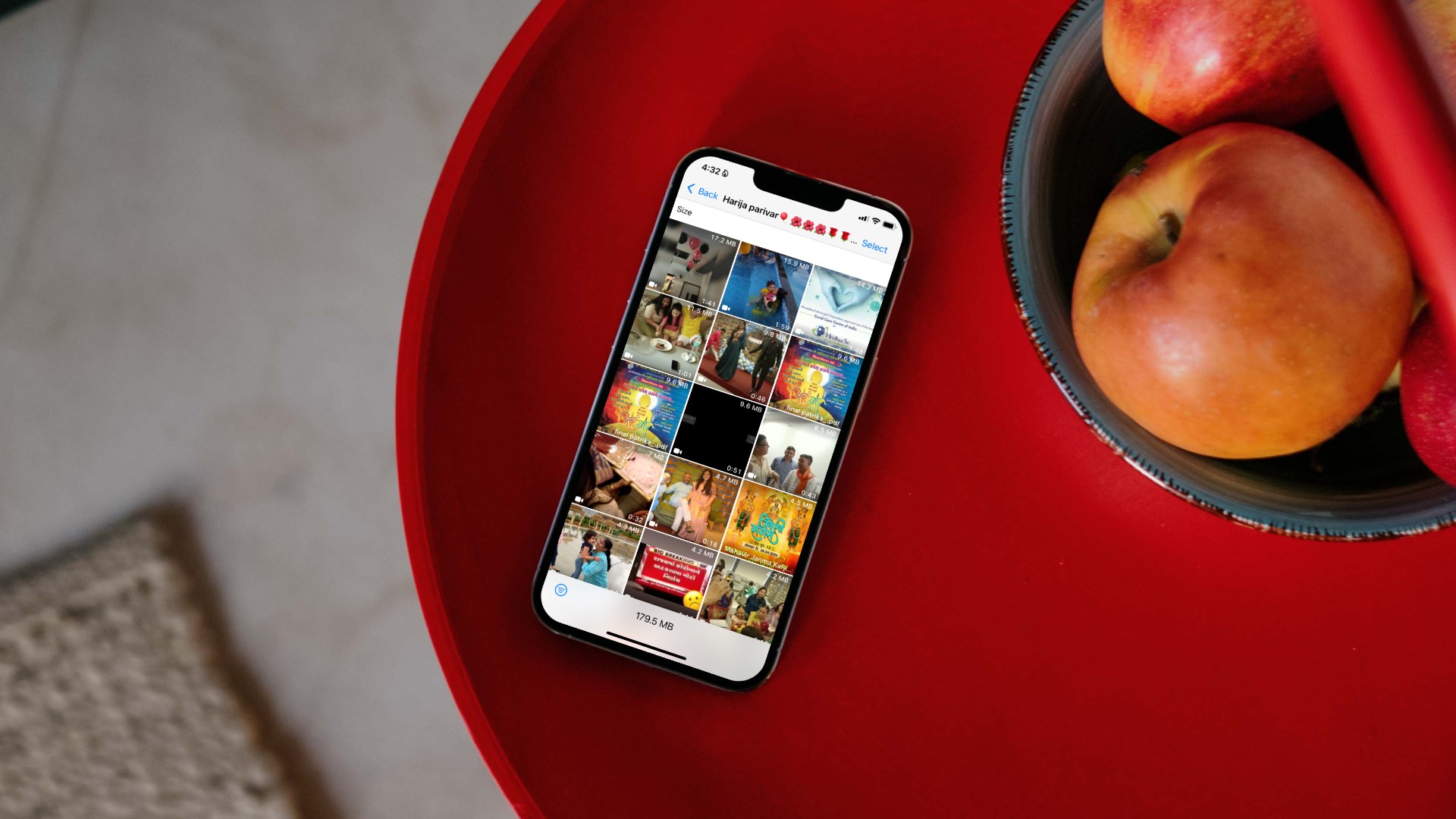
Antes que você perceba , você pode acabar baixando’Bom dia’,’Feliz aniversário’e outros arquivos de mídia irrelevantes de grupos do WhatsApp. Usando as etapas abaixo, você pode economizar dados da Internet e espaço de armazenamento em seu iPhone ou telefone Android.
Desativar download automático de mídia no WhatsApp
Por padrão, o WhatsApp baixa automaticamente todas as fotos, vídeos e outros arquivos compartilhados em um grupo do WhatsApp. Portanto, se você ainda não alterou as configurações, desative o download automático de mídia no WhatsApp para iOS e Android. Siga os passos abaixo.
WhatsApp para iOS e Android usam interfaces de usuário diferentes. As etapas para fazer as alterações necessárias diferem em ambas as plataformas.
WhatsApp para iPhone
Etapa 1: Abra o WhatsApp no iPhone.
Etapa 2: toque na engrenagem Configurações no canto inferior direito.
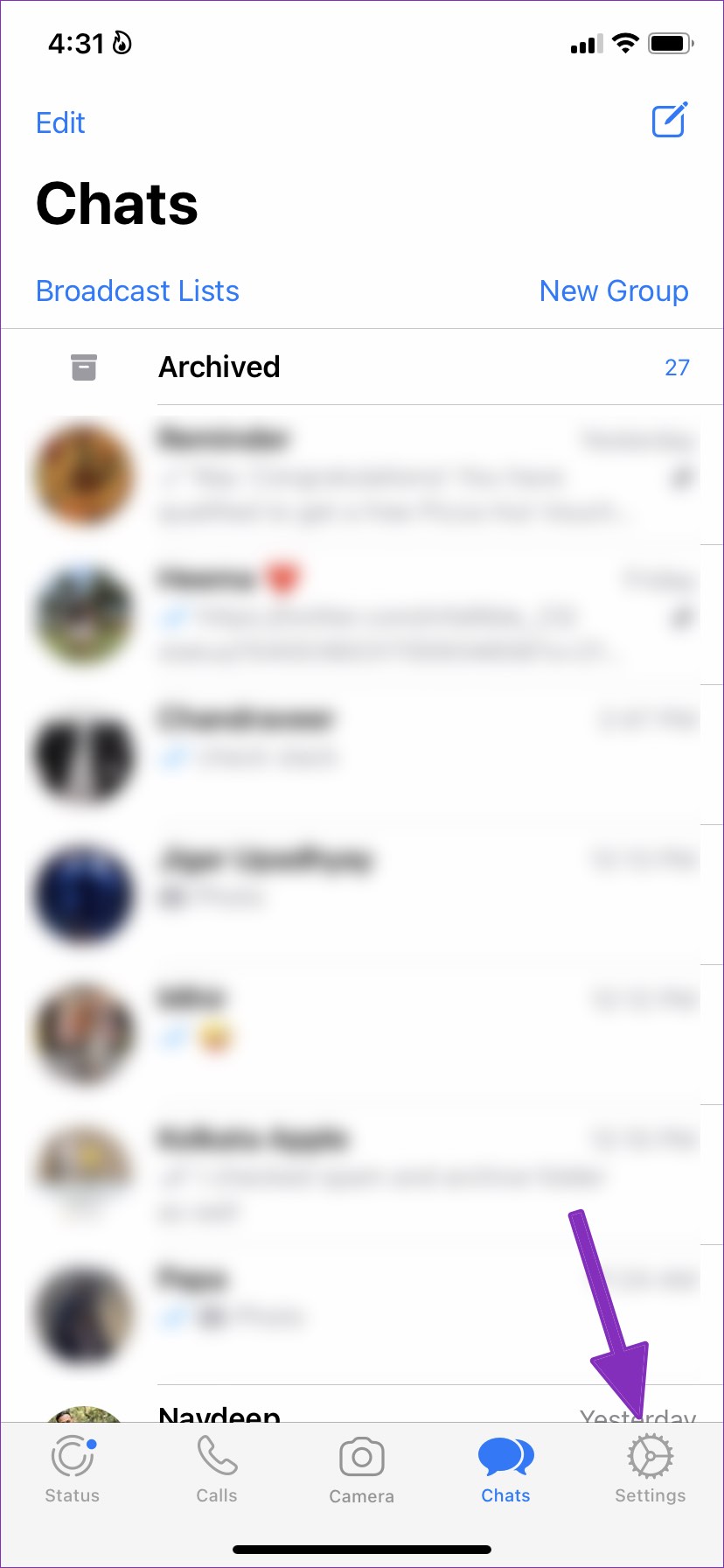
Etapa 3: Toque no menu Armazenamento e Dados.
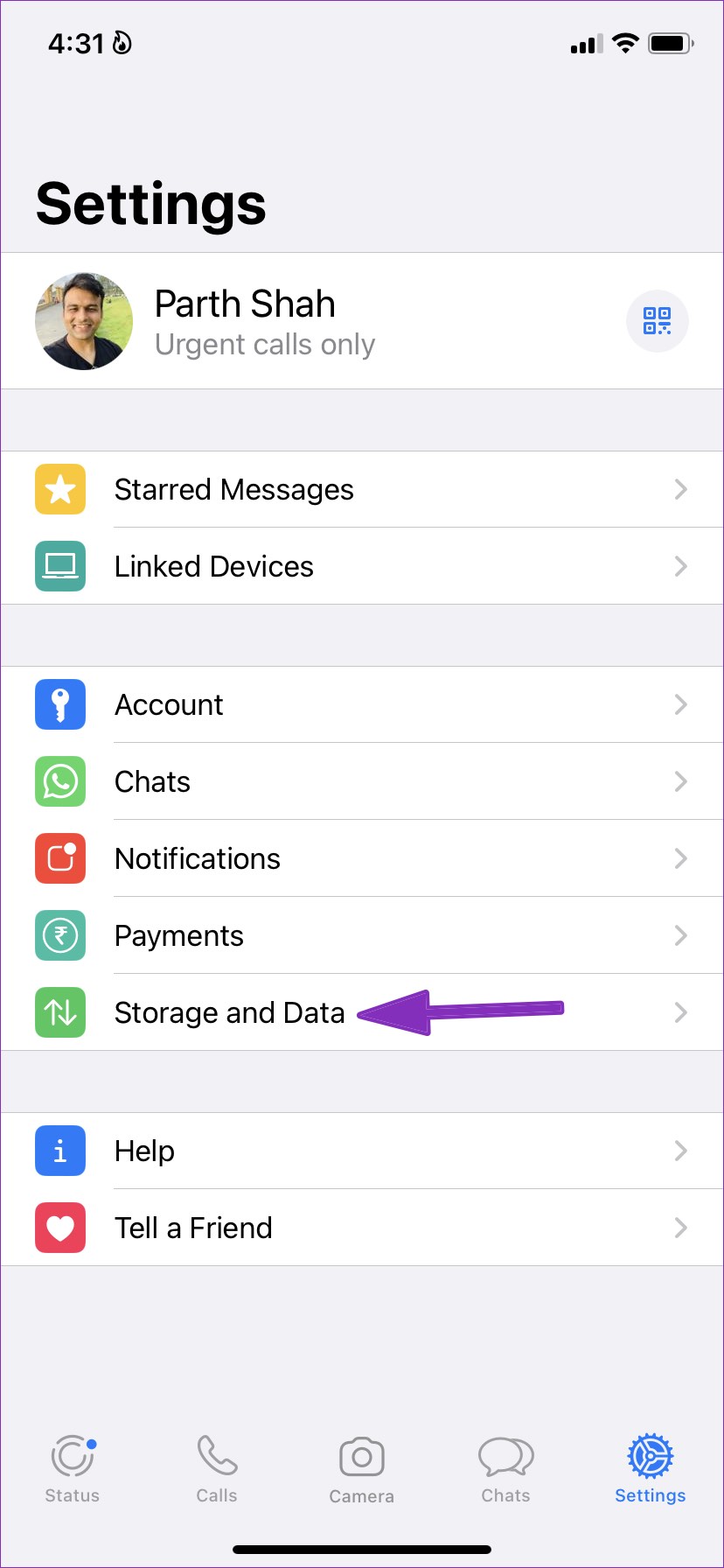
Etapa 4: no menu de download automático de mídia, abra Fotos.
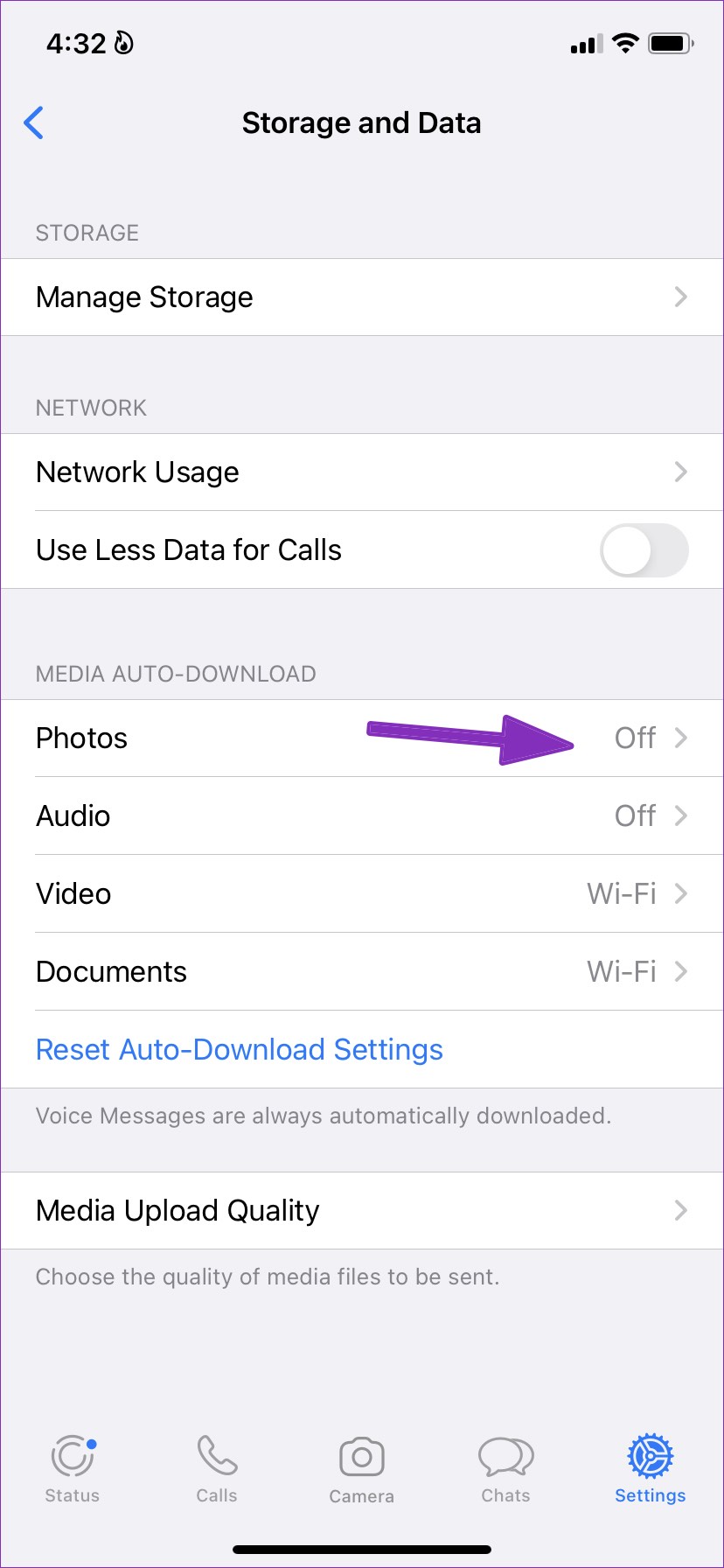
Etapa 5: toque em Nunca.
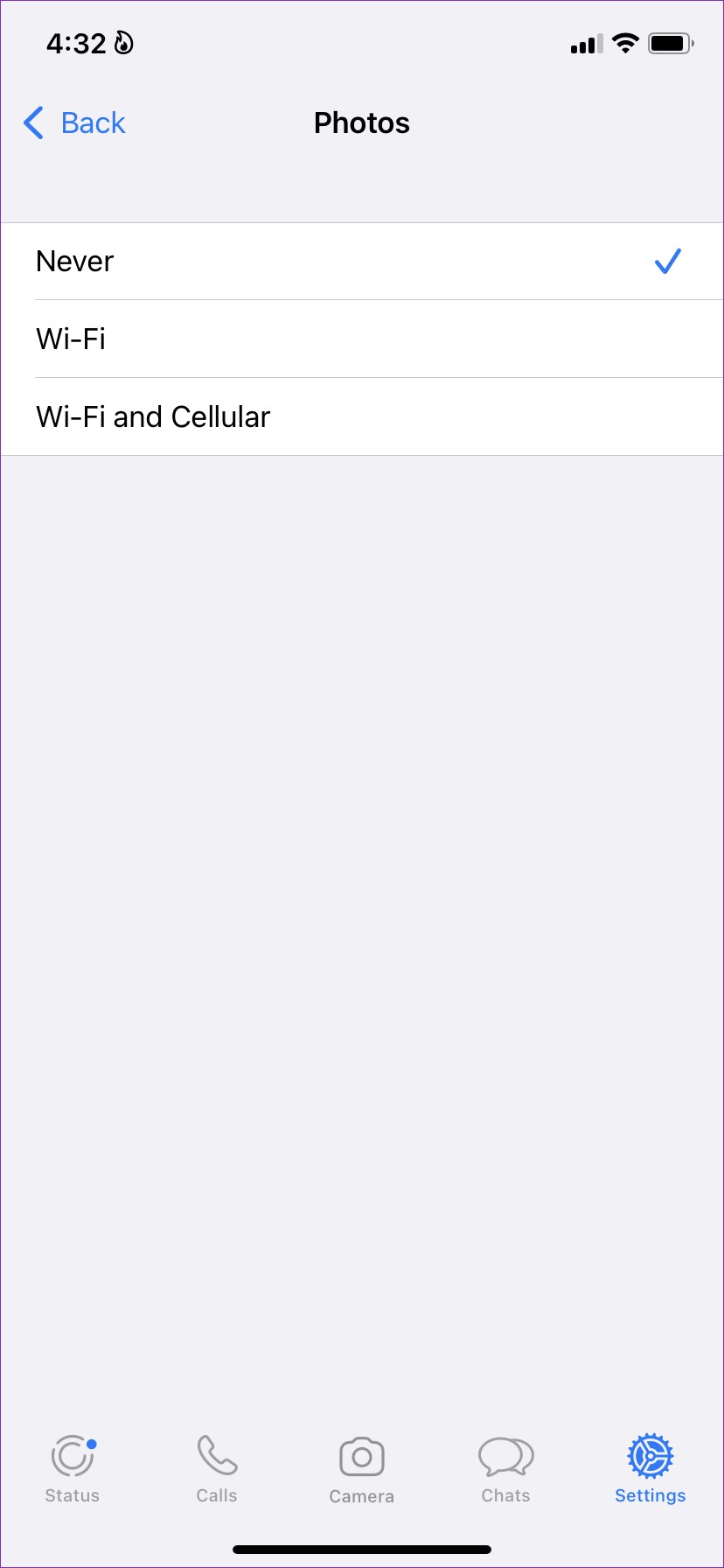
Repita os mesmos passos para áudio , vídeo e documentos.
WhatsApp para Android
Etapa 1: inicie o WhatsApp no Android.
Etapa 2: toque no menu de três pontos verticais no canto superior direito.
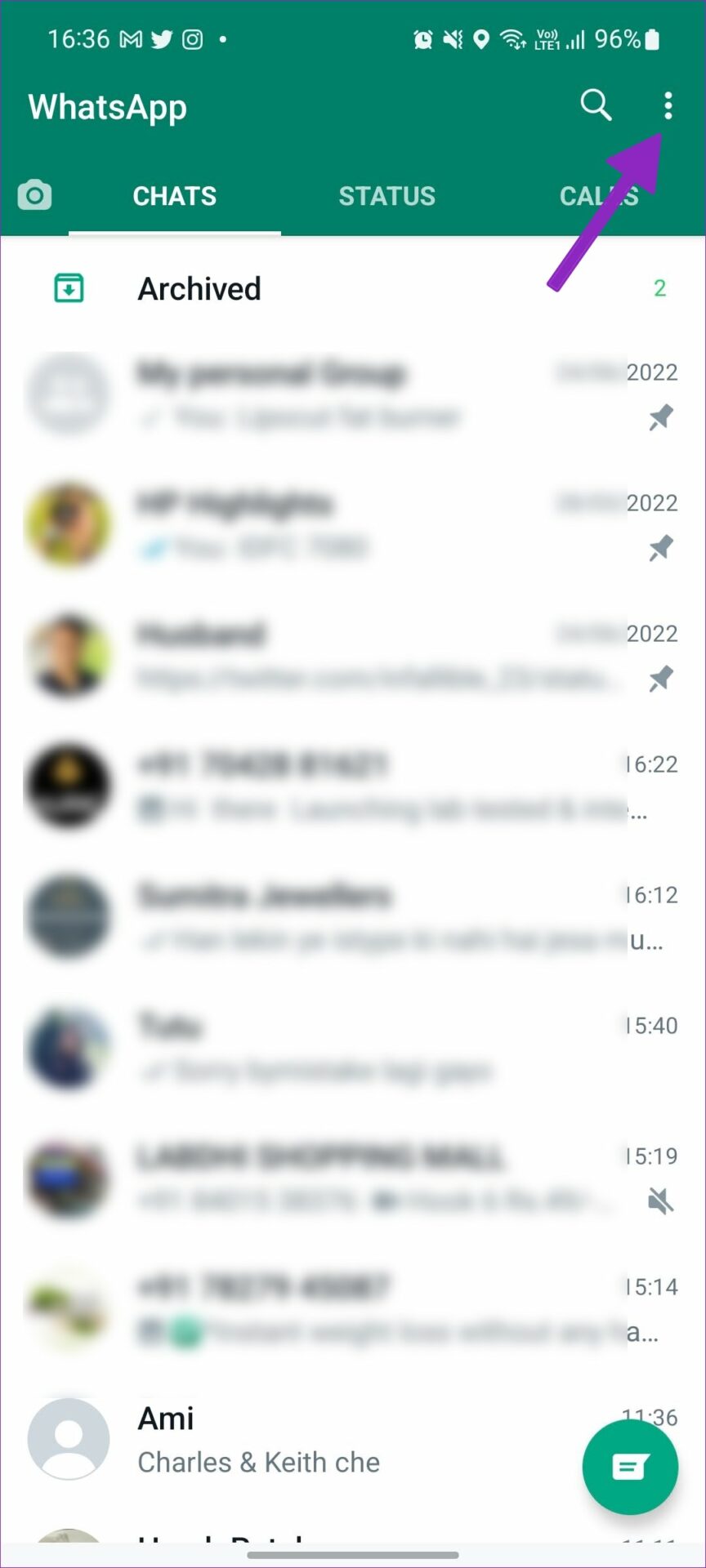
Etapa 3: toque em Configurações.
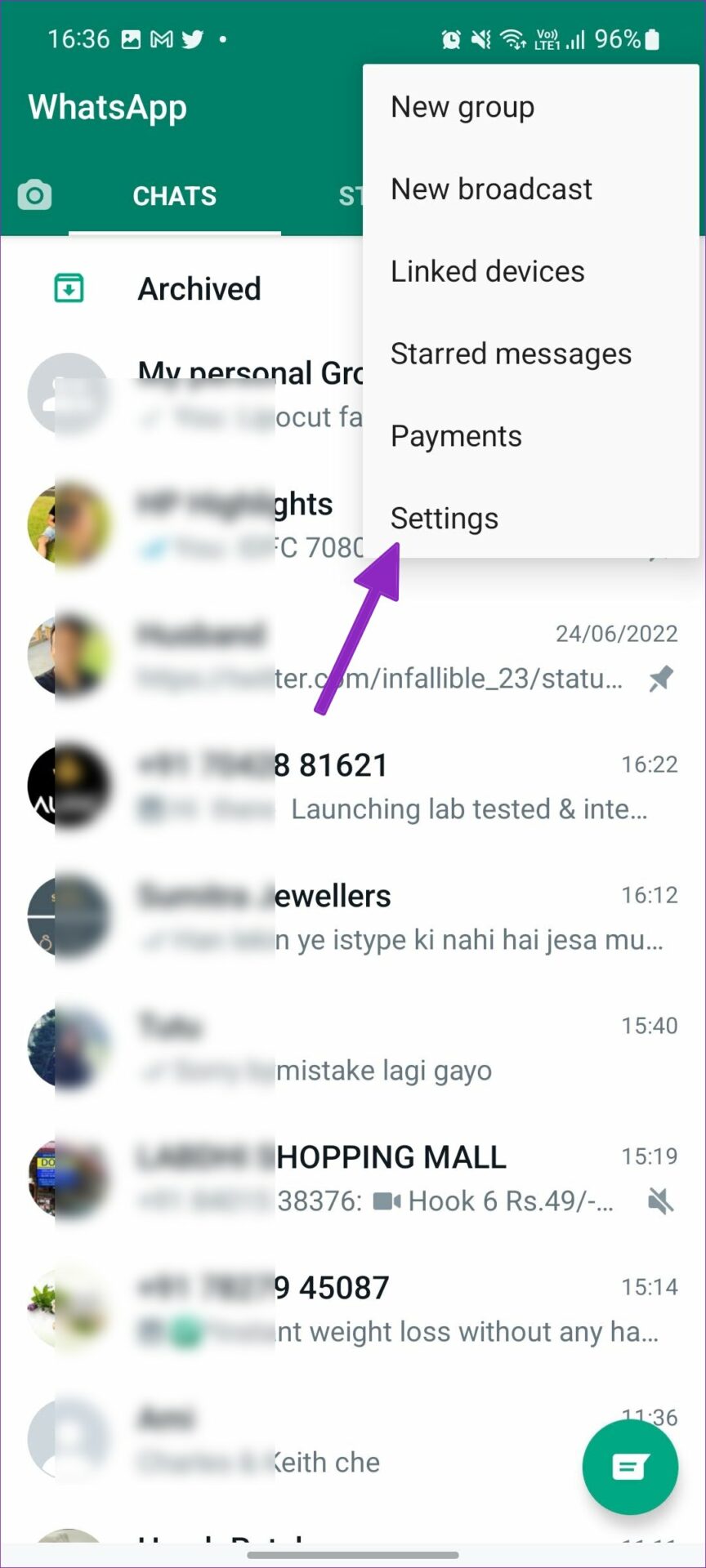
Etapa 4: selecione o menu’Armazenamento e dados’.
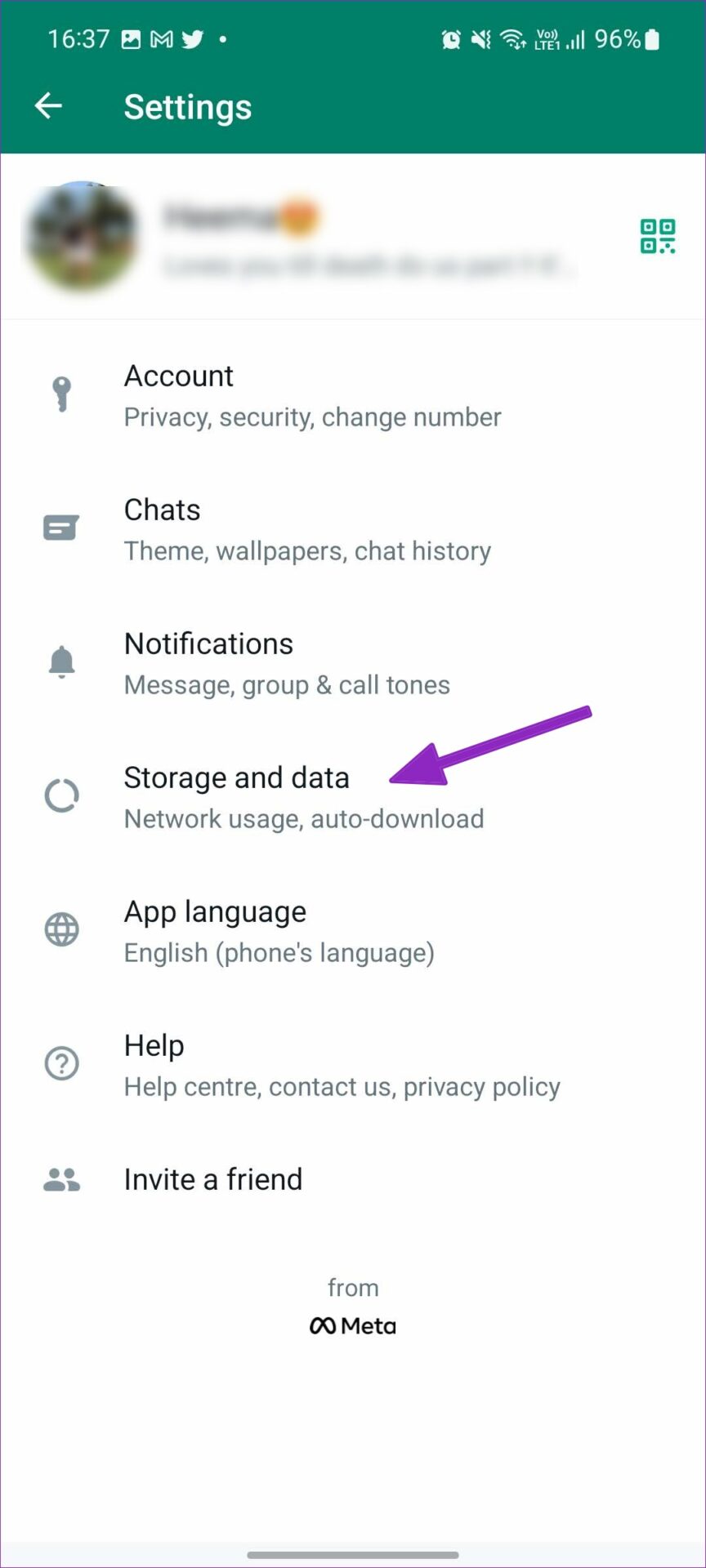
Etapa 5: no menu de download automático de mídia, toque em”Ao usar dados móveis”.
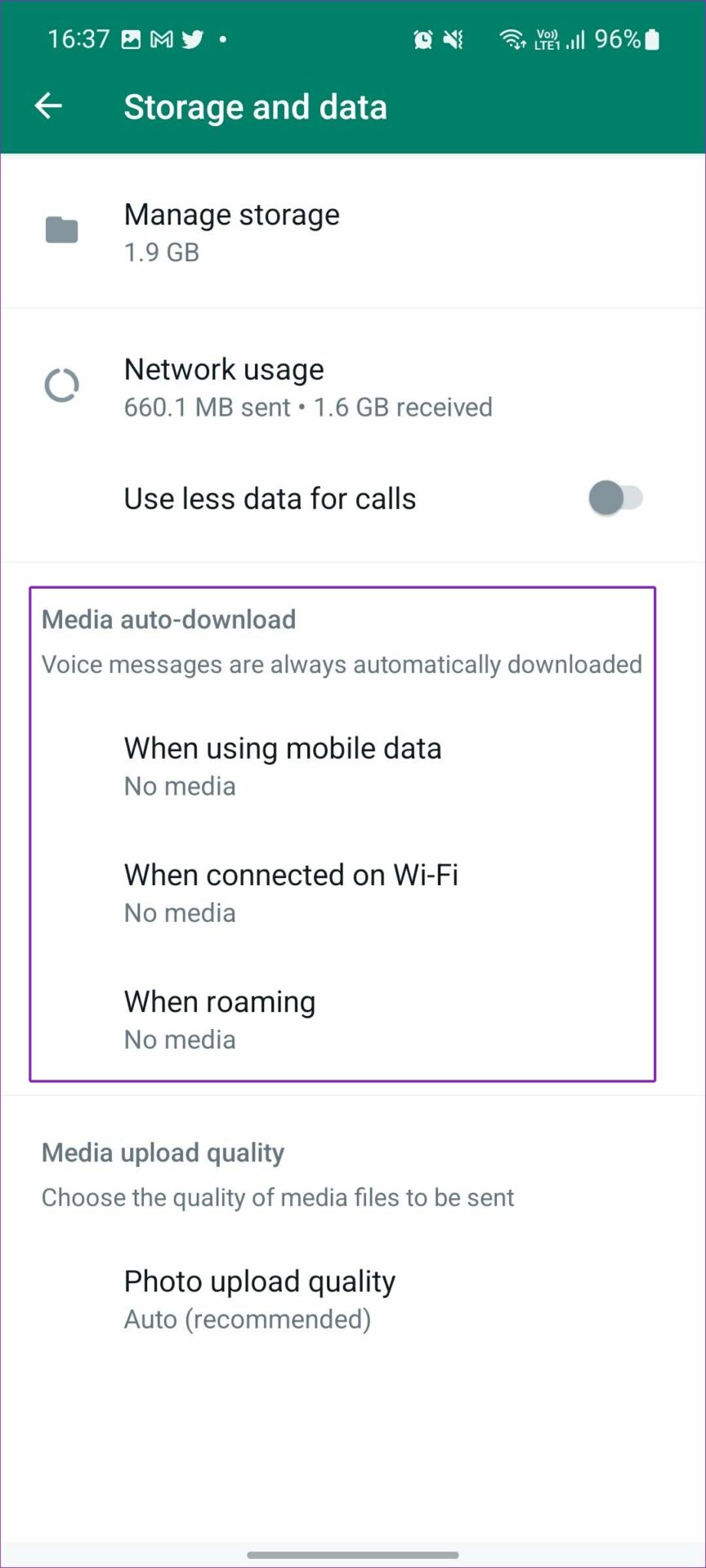
Etapa 6: Desative as marcas de seleção para Fotos, Áudio, Vídeos e Documentos. Em seguida, toque em OK.
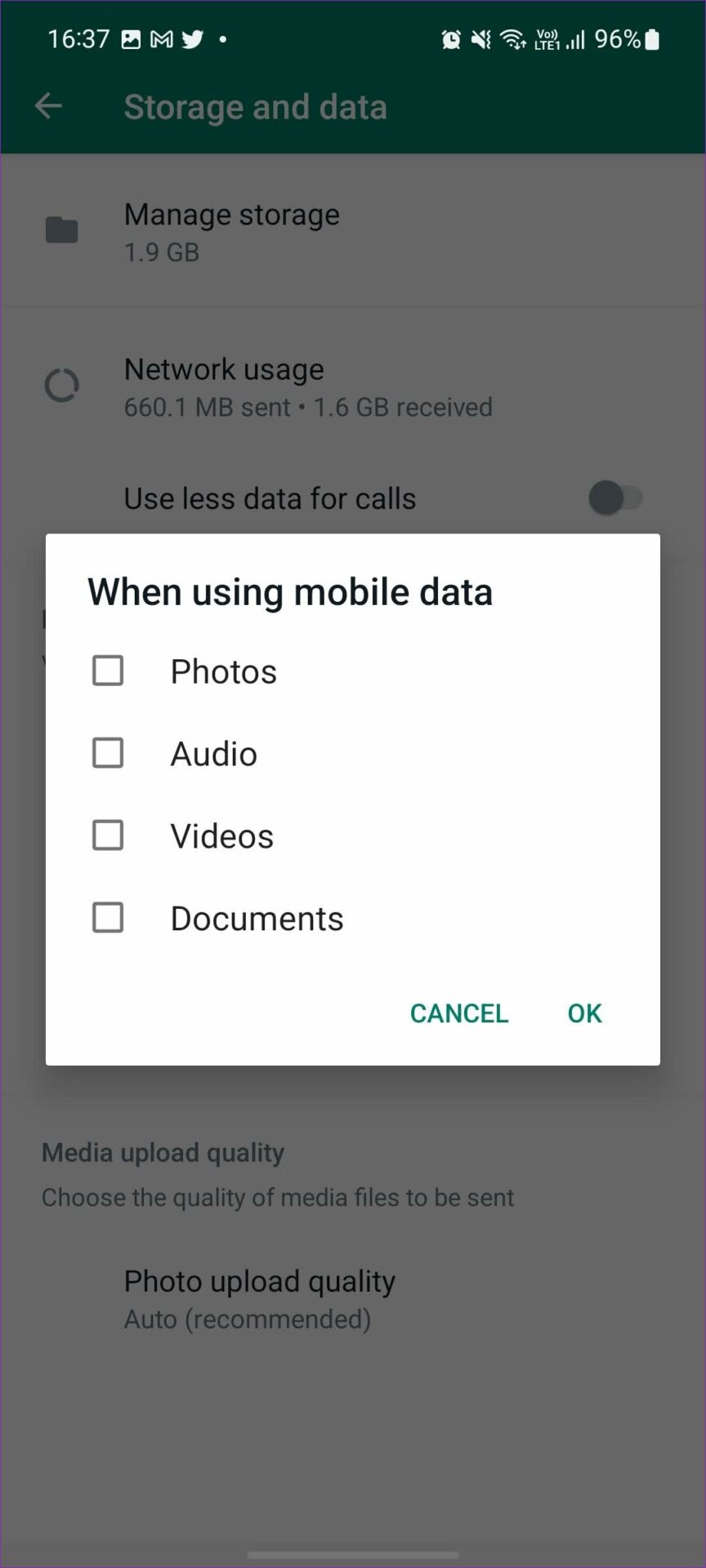
Passo 7: Abra a opção’Quando conectado em Wi-Fi’. Desative as marcas de seleção para todos os arquivos de mídia e toque em OK.
Depois de fazer isso, o WhatsApp não fará o download automático de nenhum arquivo de mídia em dados móveis ou Wi-Fi.
Desativar Salvar na Galeria para Grupos do WhatsApp
A configuração padrão do grupo do WhatsApp salvará todas as fotos ou vídeos baixados no aplicativo de galeria do seu telefone. Veja como você pode encontrar e desativar a opção”Salvar na galeria”para grupos do WhatsApp.
WhatsApp para iPhone
Etapa 1: Abra o WhatsApp no iPhone.
Etapa 2: selecione um grupo do WhatsApp que envia spam para você com arquivos de mídia desnecessários.
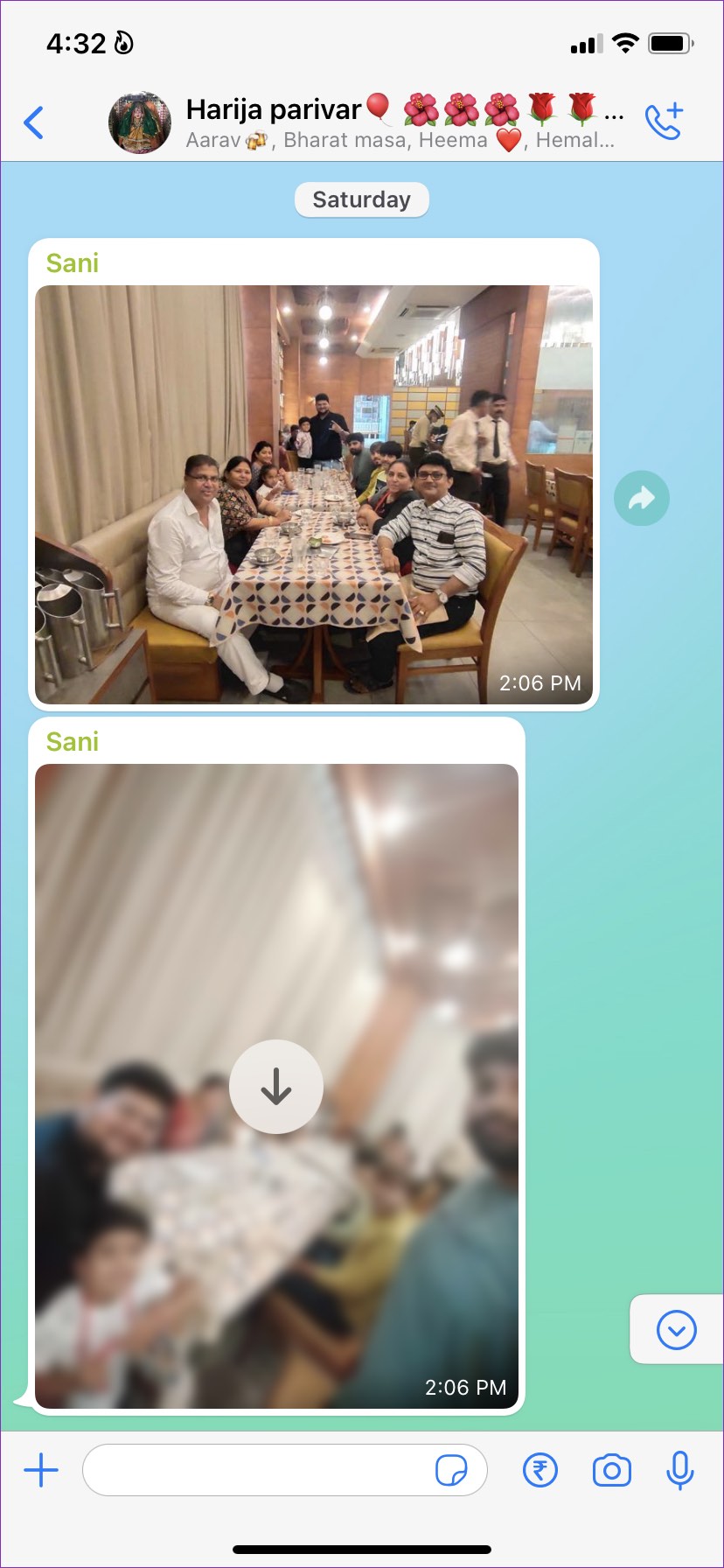
Etapa 3: Toque no nome do grupo na parte superior. Ele abrirá o menu de informações do grupo.
Etapa 4: role para baixo e selecione Salvar no rolo da câmera.
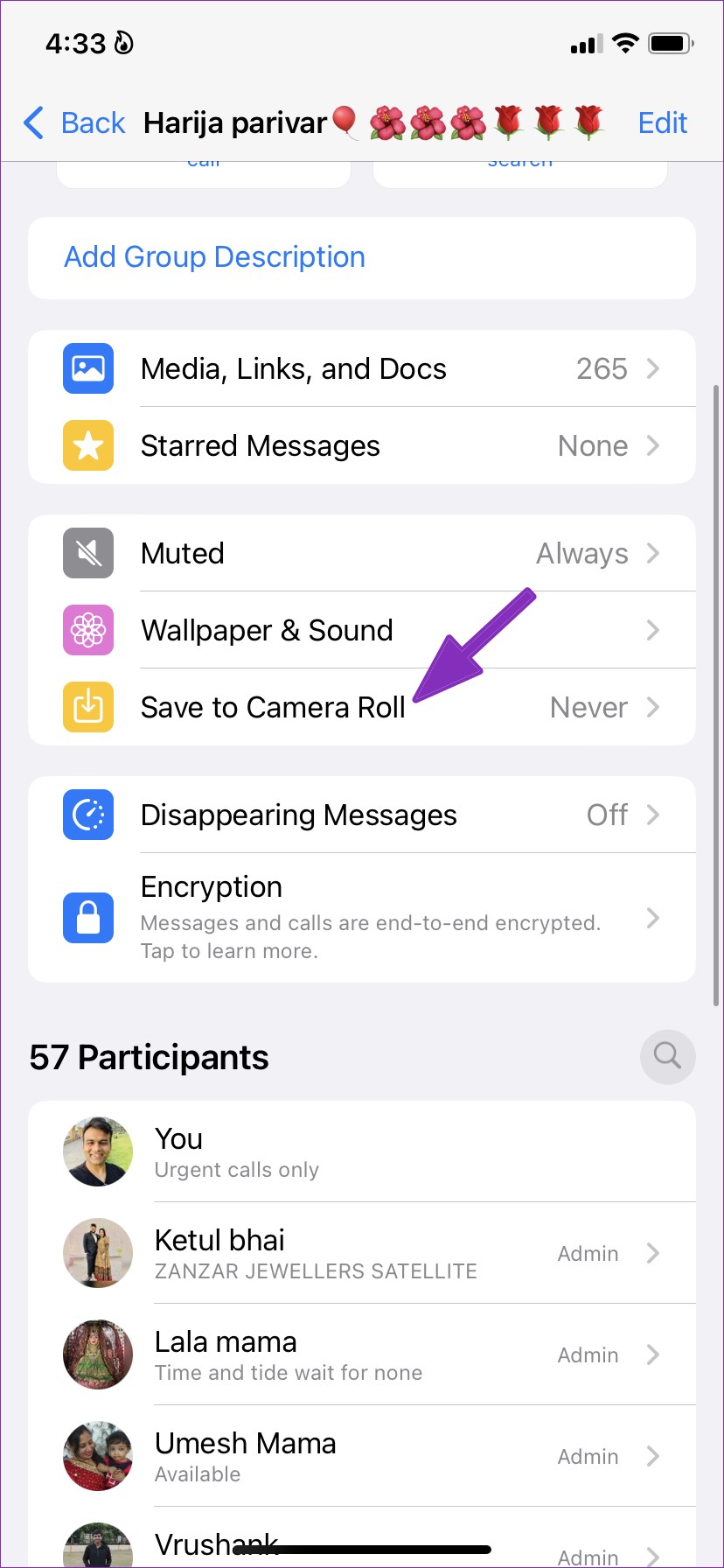
Etapa 5: Toque em Nunca.
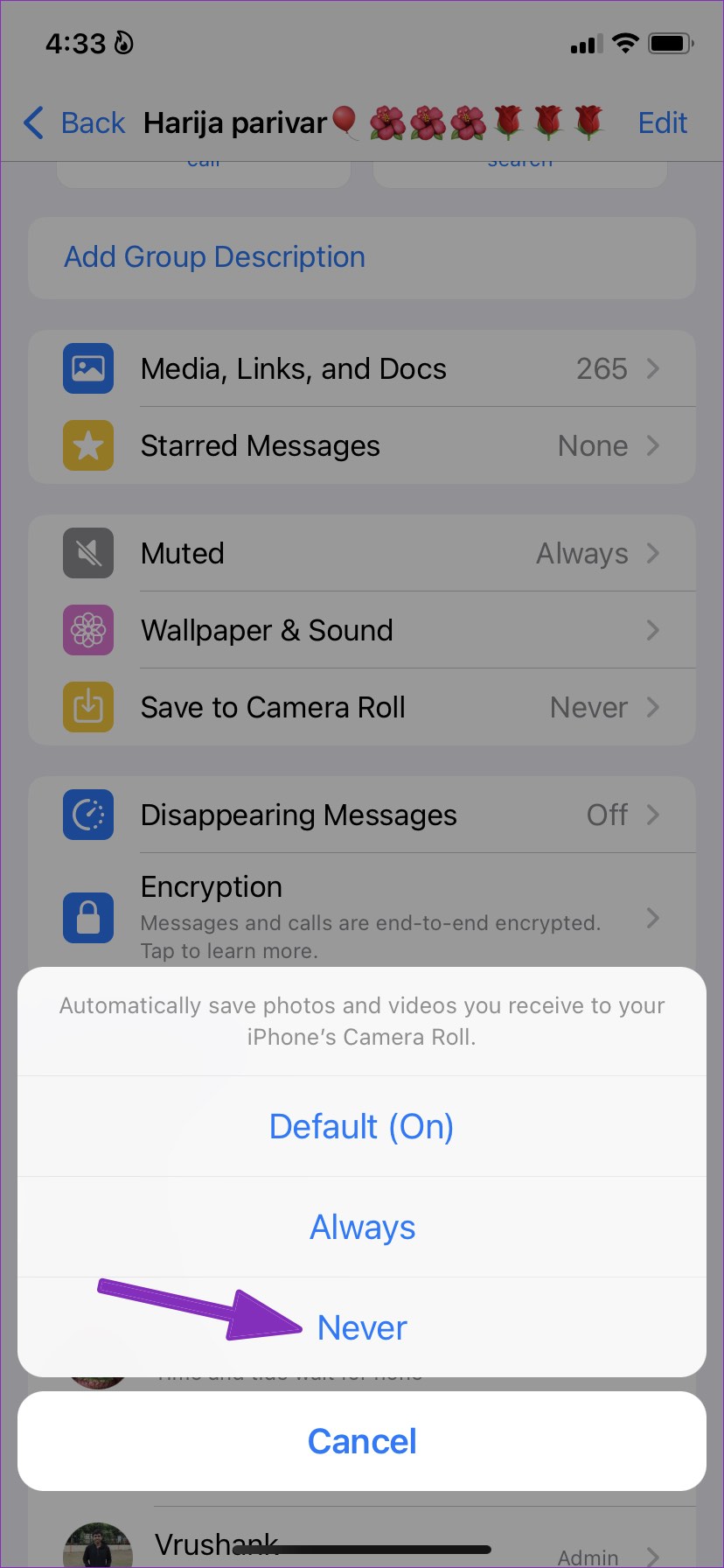
Quando você baixa um arquivo de mídia no WhatsApp, o app não irá salvá-lo no app Fotos do iPhone. Agora, vamos fazer as mesmas alterações no WhatsApp para Android.
WhatsApp para Android
Etapa 1: inicie o WhatsApp em seu telefone Android.
Etapa 2: abra qualquer grupo no aplicativo.
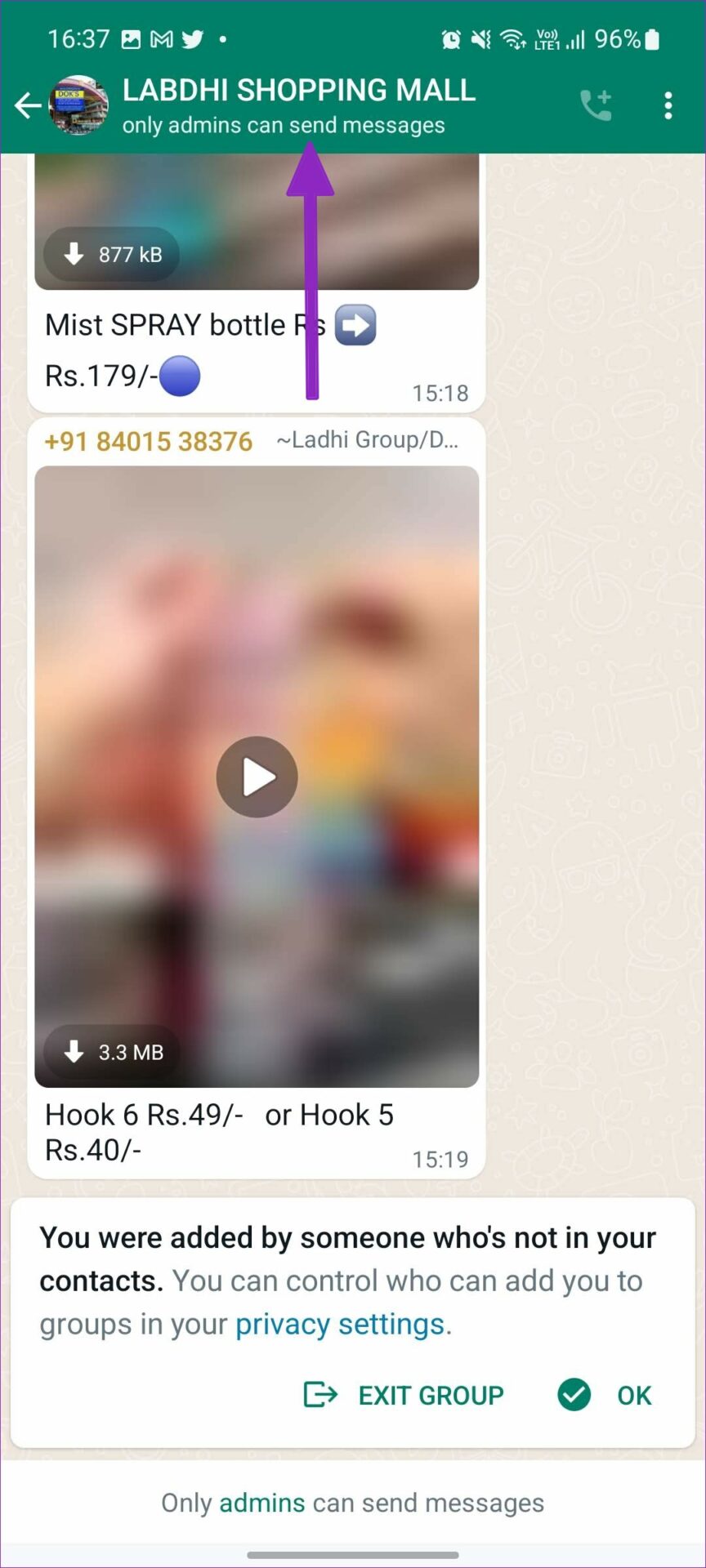
Etapa 3: Toque no nome do grupo na parte superior.
Etapa 4: selecione a visibilidade da mídia.
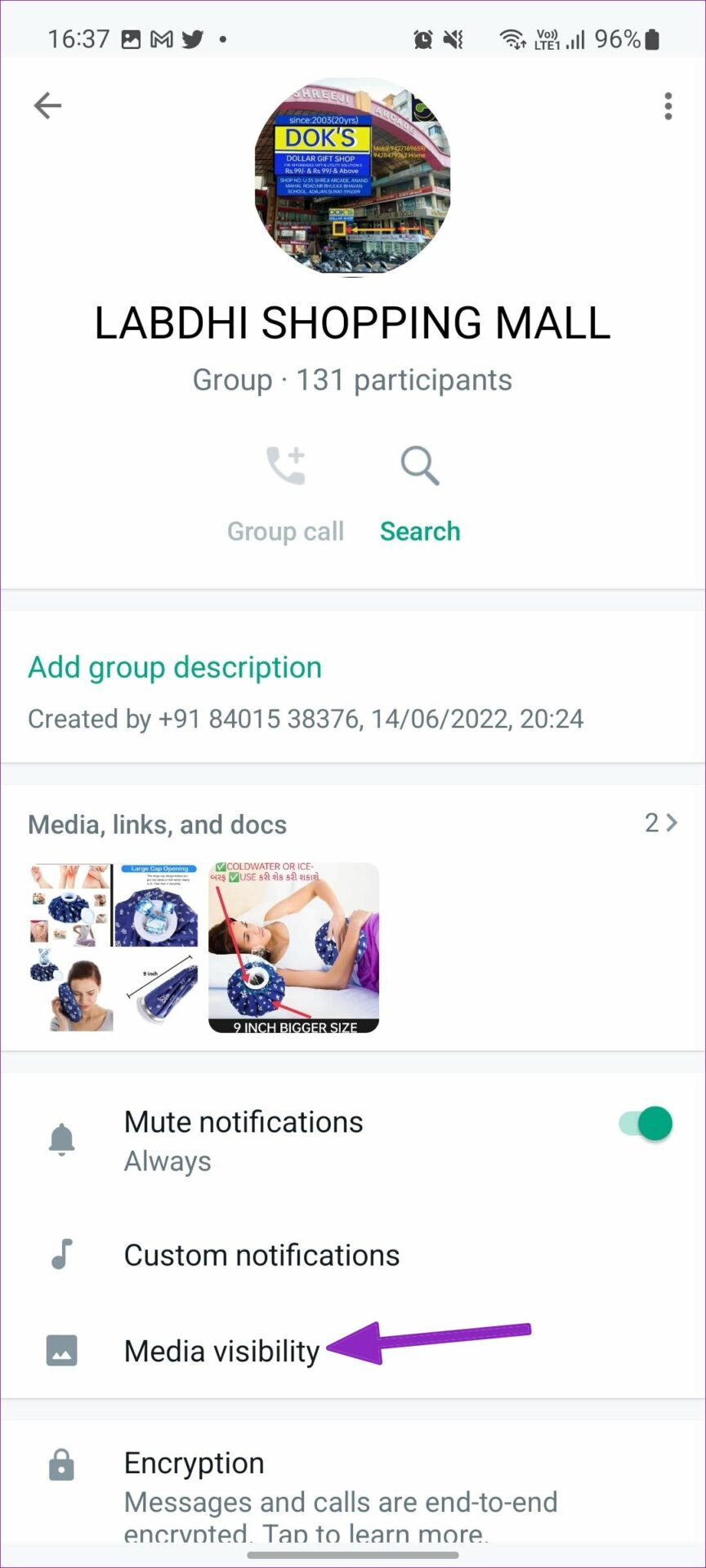
Etapa 5: Toque no botão de opção ao lado de Não.
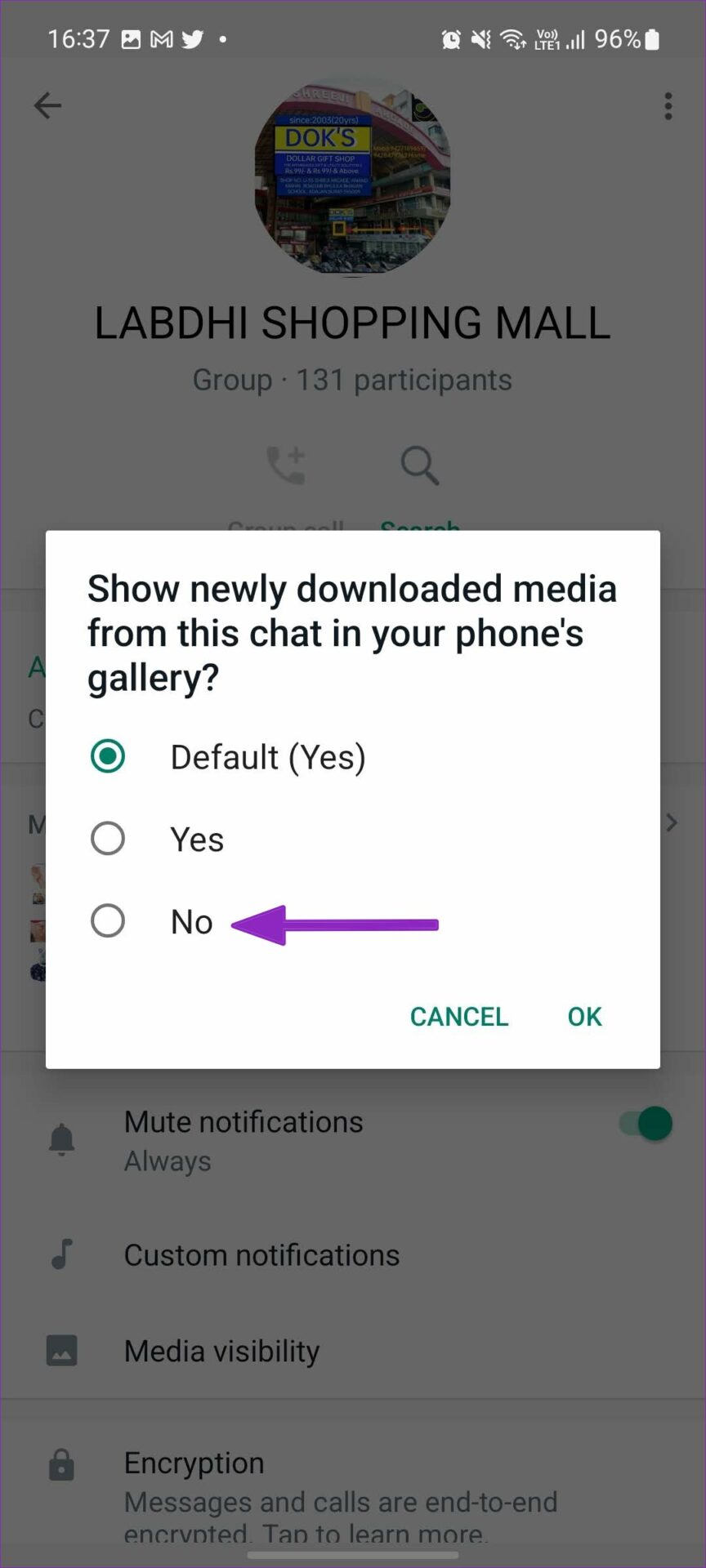
Selecione OK e pronto.
Gerenciar mídia de grupo do WhatsApp existente
Você tomou as medidas necessárias para interromper o download automático de fotos em grupos do WhatsApp no iPhone e Android. Mas e os arquivos de mídia do grupo WhatsApp existentes? Você sempre pode abrir o aplicativo de galeria do seu telefone e excluir manualmente fotos e vídeos. É demorado e você pode acabar excluindo fotos importantes no processo.
Em vez disso, você pode usar o gerenciador de armazenamento integrado do WhatsApp e excluir fotos de grupos do WhatsApp baixadas.
WhatsApp para iPhone
Etapa 1: abra o menu Armazenamento e Dados nas Configurações do WhatsApp (consulte as etapas acima).
Etapa 2: toque em Gerenciar armazenamento.
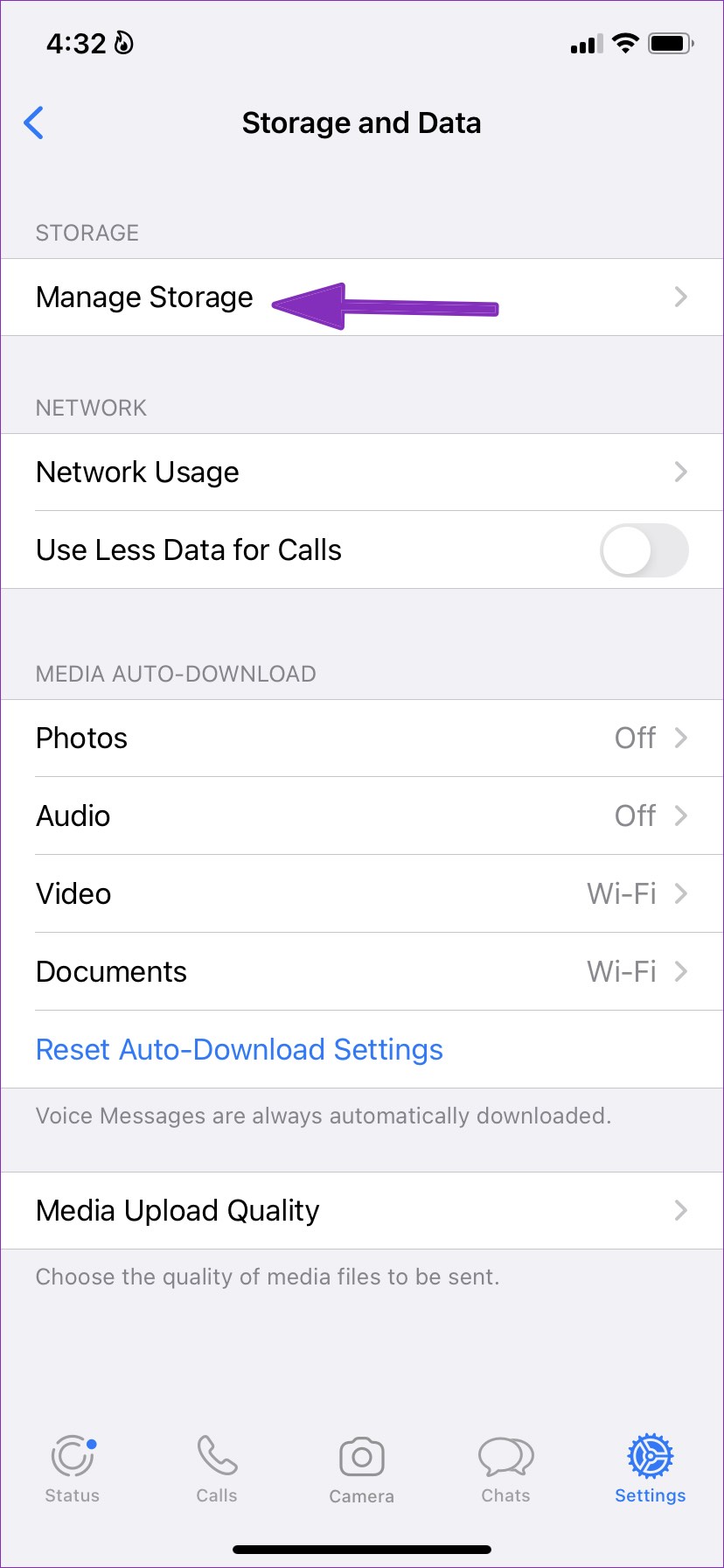
Etapa 3: Você pode verificar quanto armazenamento a mídia do WhatsApp está usando no seu iPhone e uma análise detalhada por bate-papos e grupos individuais.
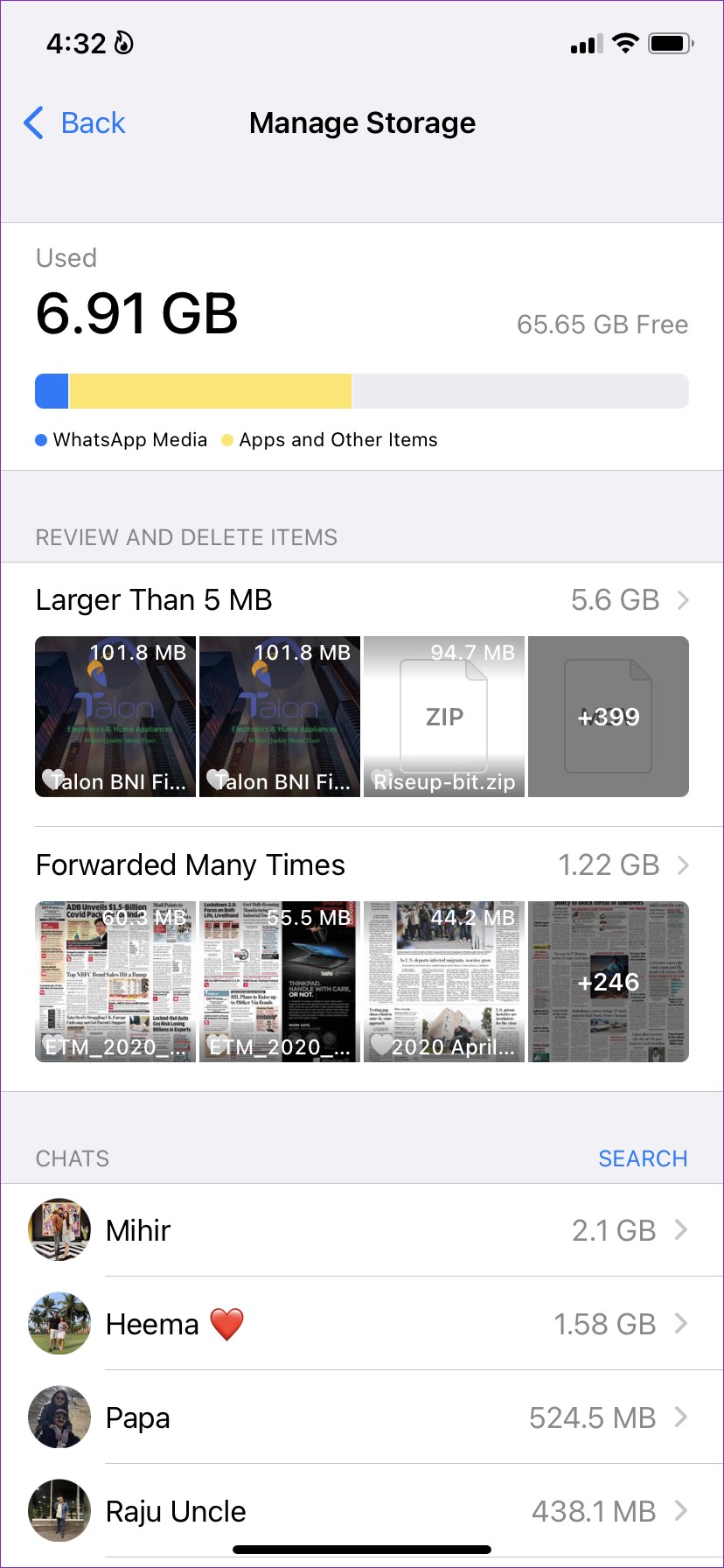
Etapa 4: role para baixo até um grupo.
Etapa 5: toque em Selecionar no canto superior direito.
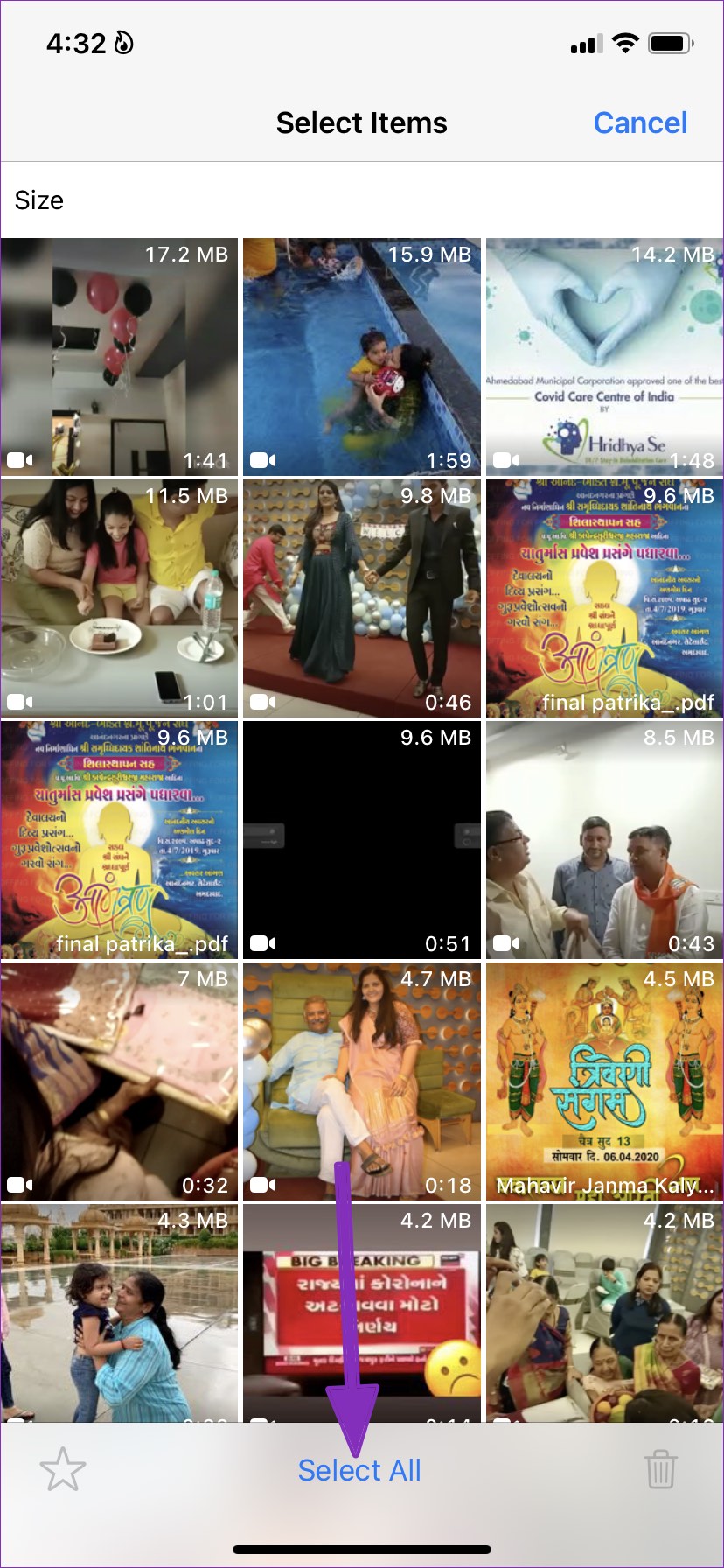
Etapa 6: Toque em Selecionar tudo e clique no ícone Excluir.
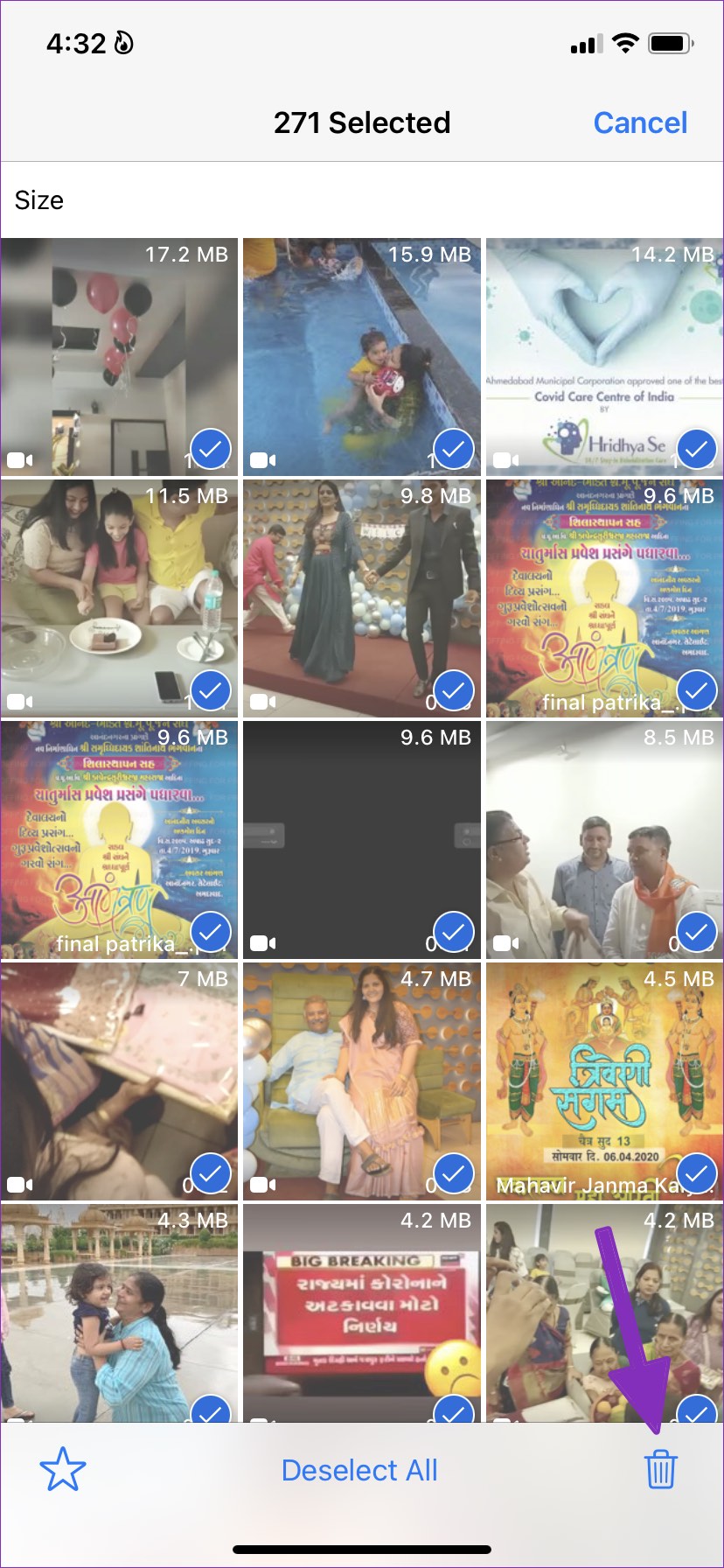
WhatsApp para Android
Veja como você pode usar o gerenciador de armazenamento do WhatsApp no Android.
Etapa 1: vá para o menu Armazenamento e dados nas Configurações do WhatsApp (verifique as etapas acima).
Etapa 2: Toque em Gerenciar armazenamento.
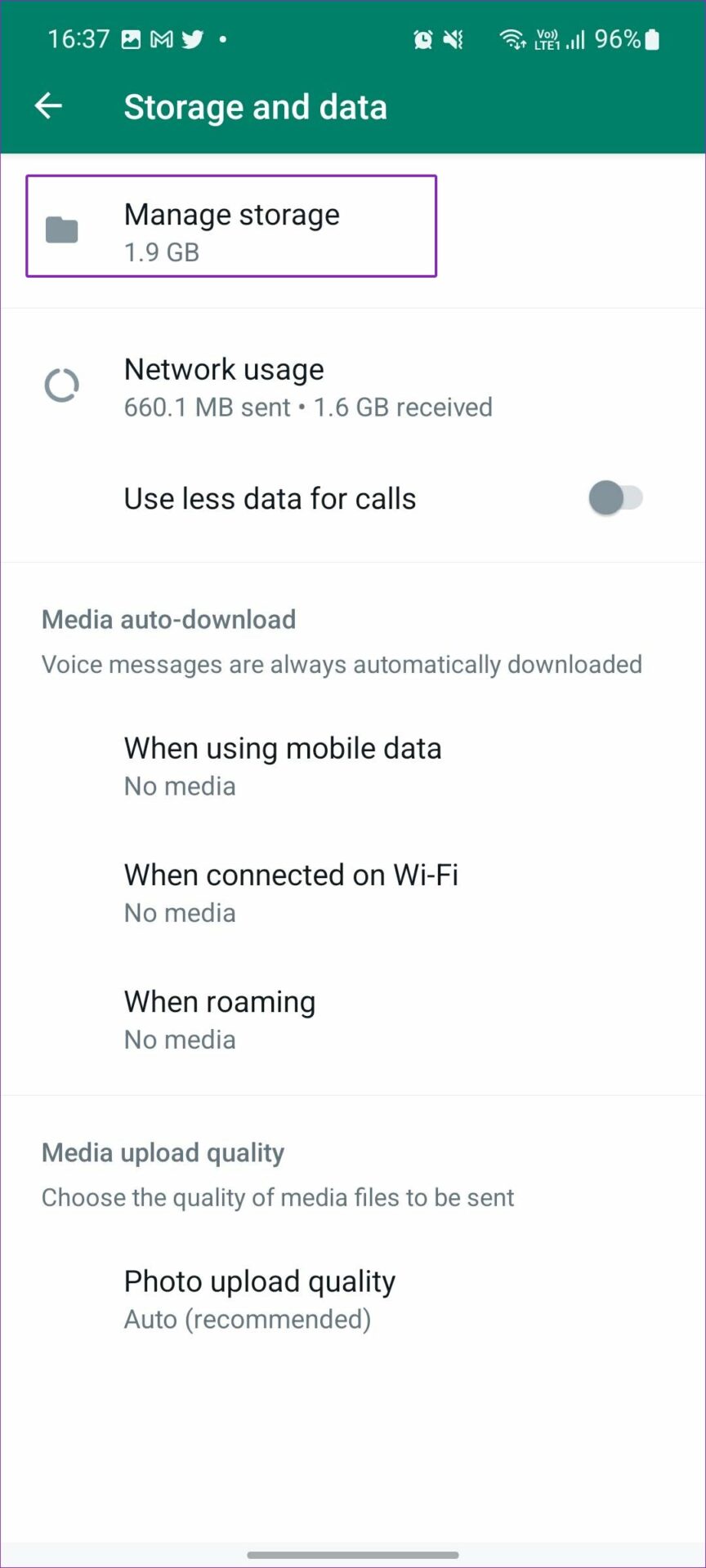
Etapa 3: você encontrará um menu semelhante (como WhatsApp para iOS) com uma análise detalhada do armazenamento.
Etapa 4: Abra qualquer grupo.
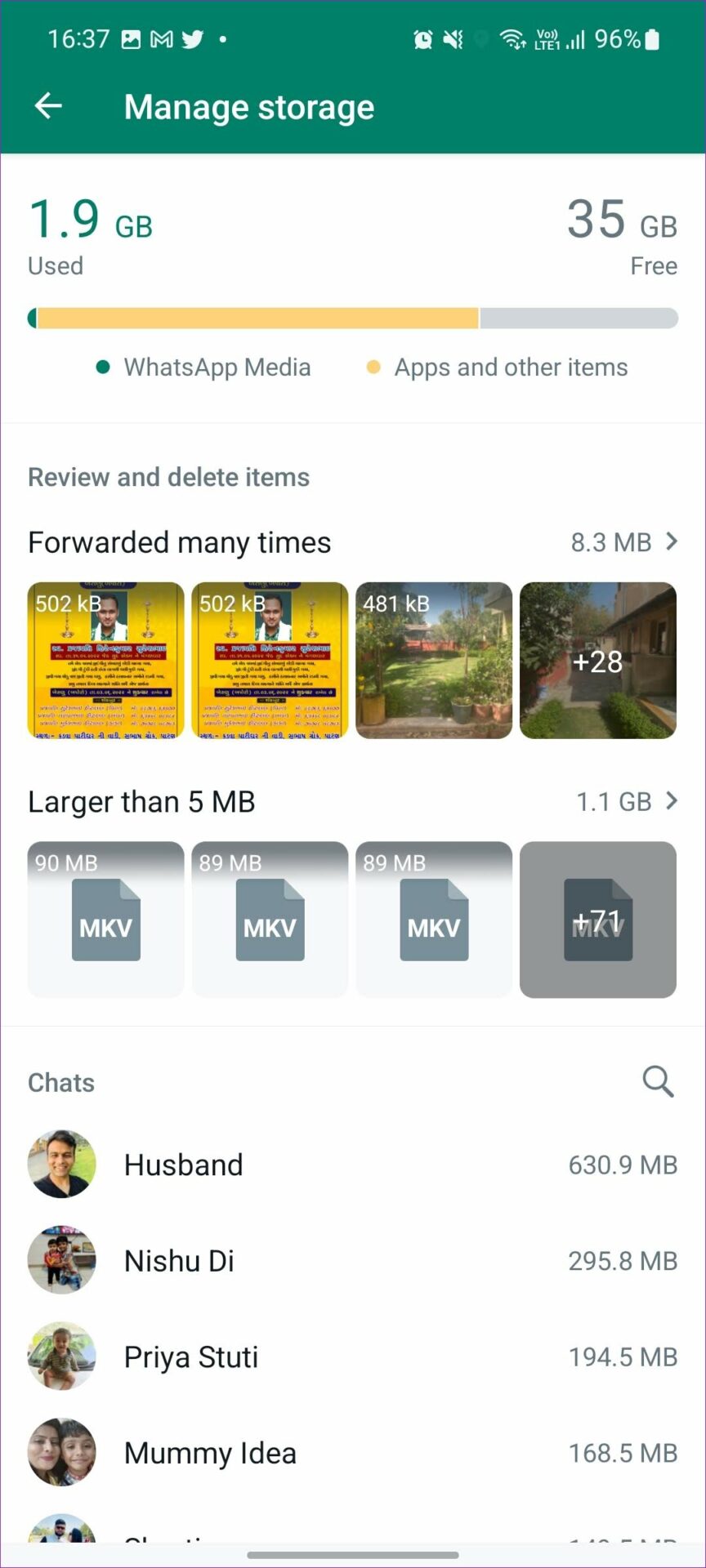
Etapa 5: Toque na marca de seleção Selecionar tudo no canto superior direito.
Etapa 6: selecione o ícone de exclusão e confirme sua decisão.
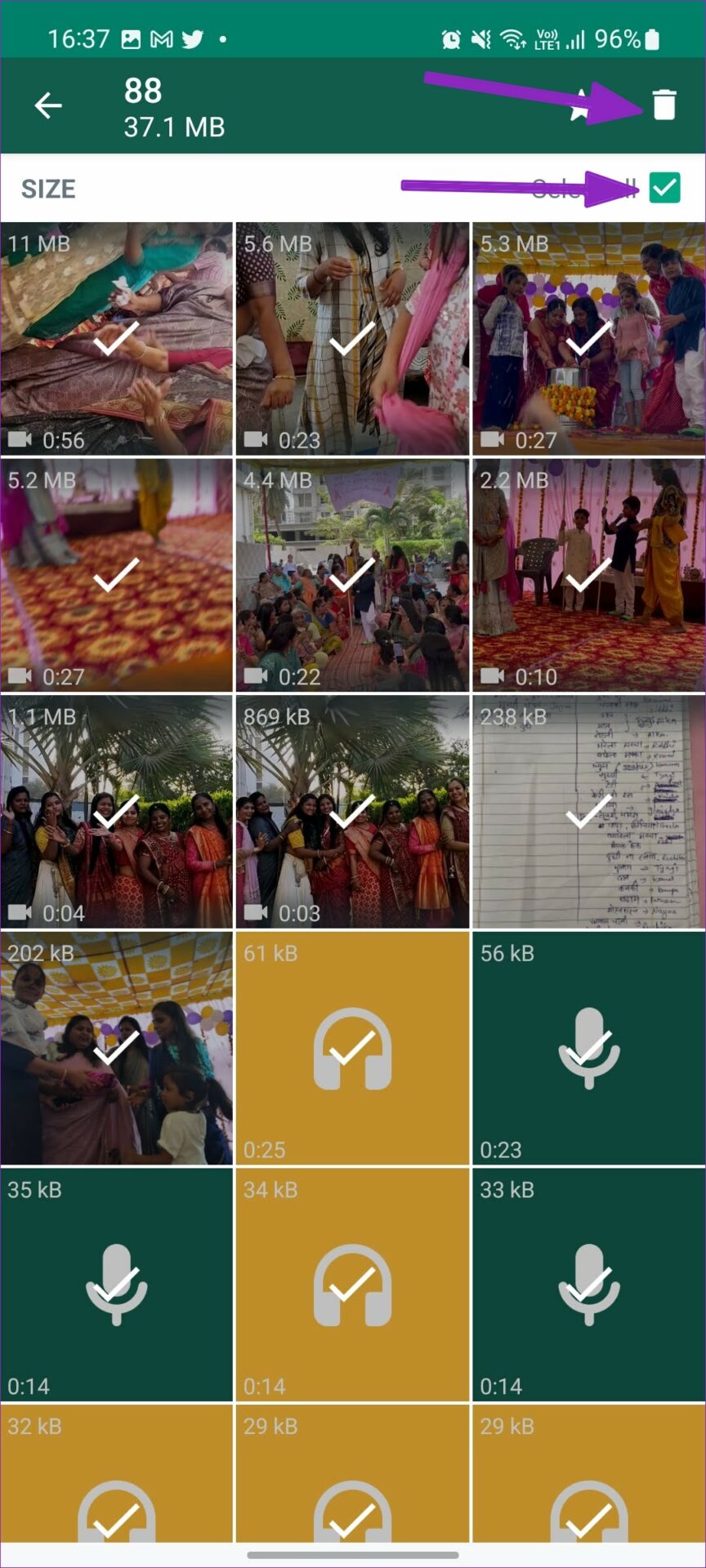
Fique longe do spam do grupo do WhatsApp
Alguns grupos do WhatsApp podem enviar spam para você com arquivos de mídia infinitos. Quando você tem a opção de download automático e salva na galeria habilitada para esses grupos do WhatsApp, você acaba com milhares de arquivos de mídia em seu telefone. As soluções mencionadas acima ajudarão você a desativar o download automático de fotos em grupos do WhatsApp e remover arquivos de mídia existentes.

